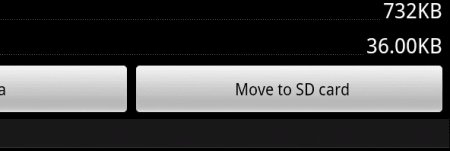
Wenn Sie internen Speicherplatz auf Ihrem Samsung Galaxy Tab S3 sparen möchten, können Sie Apps oder Dateien auf die SD-Karte verschieben. Führen Sie einfach diese Schritte aus.
Dateien verschieben
- Wischen Sie auf dem Startbildschirm nach oben, um die Liste der Apps anzuzeigen.
- Öffne das "Samsung“Ordner, dann wählen Sie“Meine Akten“.
- Navigieren Sie zu dem Ordner, in dem sich die Elemente befinden, die Sie verschieben möchten.
- Wählen
 in der rechten oberen Ecke.
in der rechten oberen Ecke. - Zapfhahn "Bearbeiten“.
- Überprüfen Sie die Elemente, die Sie verschieben möchten.
- Wählen
 > “Bewegung” > “SD-Karte“.
> “Bewegung” > “SD-Karte“. - Navigieren Sie zu dem Ordner auf der SD-Karte, in den Sie die Dateien verschieben möchten, und tippen Sie aufErledigt“.
Apps verschieben
Hinweis: Auf Apps, die Sie auf die SD-Karte verschieben, kann nicht darauf zugegriffen werden, wenn das Gerät an einen Computer angehängt ist.
- Wischen Sie auf dem Startbildschirm nach oben, um die Liste der Apps anzuzeigen.
- Wählen "die Einstellungen“.
- Zapfhahn "Apps“.
- Wählen Sie die App, die Sie verschieben möchten.
- Wählen "Lager“.
- Wählen "Auf die SD Karte verschieben“.
Dieser Vorgang kann natürlich langweilig werden, wenn Sie alle Ihre Apps auf die SD-Karte verschieben möchten. Glücklicherweise gibt es im Google Play App Store eine App namens SDMove, die dies für Sie erledigt. In SDMove tippen Sie einfach auf "Speisekarte” > “Alle bewegen“Und alle Apps, die verschoben werden können, werden sein.
Wenn Sie sich entscheiden, eine App in den Gerätespeicher zu verschieben, können Sie die Schritte 1 bis 5 wiederholen und wählen Sie „Bewegen Sie sich zum Gerät“.
FAQ
Warum kann ich meine App nicht auf die SD-Karte verschieben?
Nicht alle Apps können verschoben werden. Dies kann daran liegen, dass der Entwickler die App auf diese Weise erstellt hat oder weil es sich um eine App handelt, die im ROM des Tablets enthalten ist. Stellen Sie außerdem sicher, dass eine SD-Karte in Ihr Gerät eingesetzt ist und dass Ihr Gerät während der Durchführung der obigen Schritte nicht an einen Computer angeschlossen ist.


 in der rechten oberen Ecke.
in der rechten oberen Ecke.